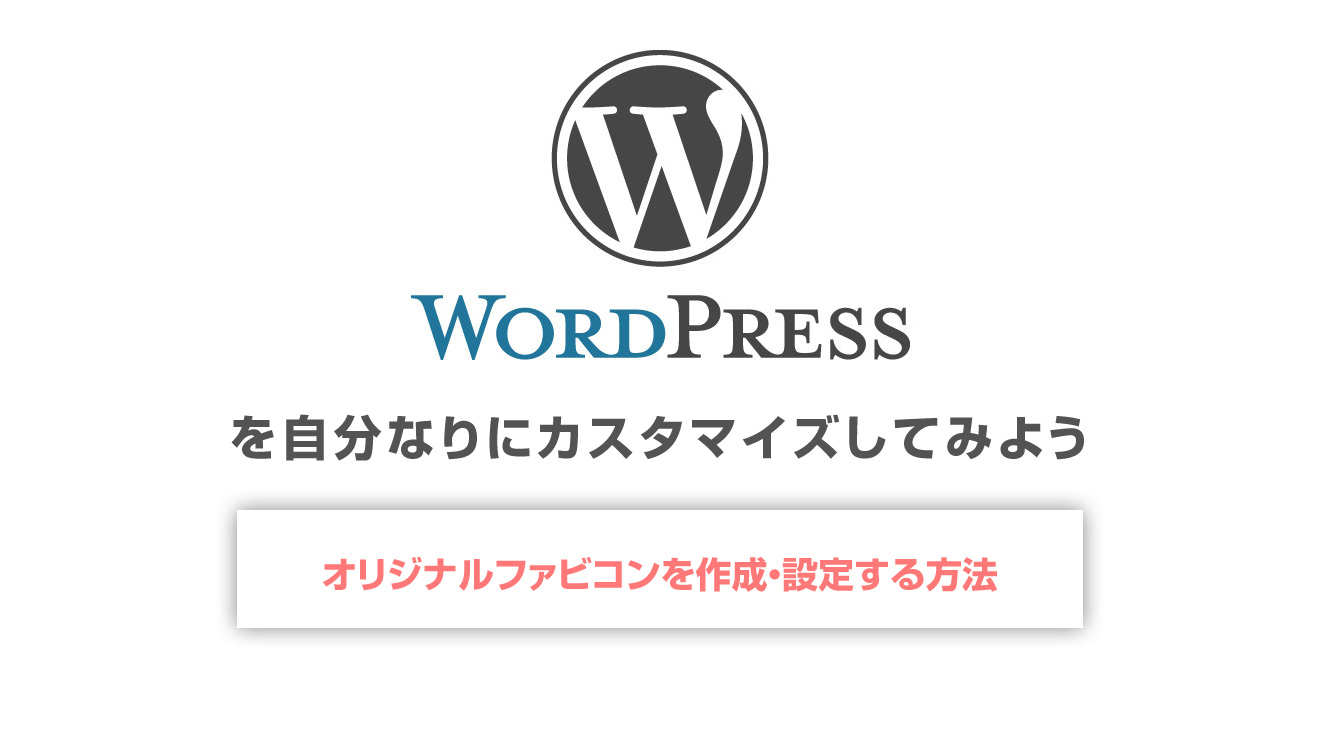こんにちは。nekonomoridesignのyoshyです。前回(ネットショップ開業をしたいと思う人に 立ち上げに必要な事 環境、準備)編の続きを今日はお話したいと思います。
自分では結構当たり前の事だったのですが、意外と知りたいという人も多いようなので、簡潔ではありますがお伝えしていきたいと思います。
開業前準備 6.
モールで売るのか、単独で売るのか
ショッピングモールサイト出店のメリット・デメリット
ネットショップをはじめよう、と思う人であれば、ネットショップでお買い物をしたことはあると思います。Amazon、Yahoo、楽天市場、ポンパレモール・・等など。いわゆる、「ショッピングモール」系のサイトで買っていますか?
ショッピングモールは、いろんなお店が入っていて、モールが人を集めてくれているので、集客力ではモールが良いですが、モールが開催するセールなどによって集客の増減もあったりするなどデメリットも存在します。
逆に単独店舗では集客をいかにするかが問題になります。
どのように運営するかをしっかり決めてからはじめないと、せっかく労力をかけて作るショップが悲しい事になってしまいかねません。
開業前準備 7.
ネット独特の「接客」を知ろう
インターネットは顔の見えない取引です。
顔が見えない分、直接の会話もしない分、正直なところ、購入されたお客様全てが全員いい人とは限りません。
また、普段では気にしないようなことであっても、ネットでの取引の場合、非常に細かい事がクレームに繋がる事もあります。
インターネット独特の接客マナーを知るためにも、開業前に、いろんなお店で購入してみて、各お店の接客を学びましょう。
ネットでのマナー、ネチケットがなっていない人がネットショップで商売をはじめても、購入者側の気分を害するだけで今は口コミで噂はすぐにひろまってすぐにだめになってしまいます。
開業前準備 8.
売るだけが仕事じゃない。ネットショップで物を売ると発生する雑務は山ほどある
ネットショップは、売りたいものを写真にとって、ページを作れば勝手に売れていくと考えている人もちらほらいらっしゃいます。
しかし、現実はそう甘くはありません。
2000年頃からインターネット販売が本格的になった日本ですので、すでに現在(2015年)で市場は成熟し、多くのお店がオープン&クローズを繰り返しています。
ネットで売る事と、実社会で売るのとは勝手は違いますが、根本は同じです。「商売」をするのだという心構えをしっかりもちましょう。
案外、インターネットで物を売る場合に発生する雑務で売り上げをあげる作業に集中できないなんてこともあります。
開業前準備 9.
ネット販売は手間がかかるのに、一人で出来ることは限られる
ネットショップの場合、スピードが命ともいえるところも実際にはあります。商材によっては、受注生産品などを販売する事もあるかもしれませんが、購入者に納得して販売して頂けるようなお店作りをしないといけません。
もし、どこでも気軽に買えそうな商材、他のお店でも売っているようなものを販売しようとしている場合、ほかとの差別化を図るためにもシステム化できるところはシステム化するなど、効率の良い方法(発送は委託するなど)やり始める前に少し脳内シミュレーションをしてみてください。
一人で出来る事は限られます。
その他、経験からもアドバイスできる事はたくさんあります。
このブログでは経験からのアドバイスっぽい事を少しお話させて頂きましたが、個別相談などもお受けしております。(1時間1,000円~)
メールによる個別相談(無料~)なども可能ですので、何か聞きたい事がある方は一度メールにてお問い合わせくださいませ。
目指すお店のスタイルや、商材、どのように売れば良いのかなどのアドバイスを経験を元にさせて頂きます。
お問い合わせ
関連記事